Da quando Facebook ha introdotto la possibilità di postare una panoramica, molte persone si domandano come fare foto a 360 gradi con iPhone. Al fine di creare immagini che coprono un ampio angolo visivo, precisamente di 180° o 360°, è necessario scattare un mosaico di foto. Su iOS, questo lo si può fare usando una particolare modalità della fotocamera.
A tal proposito, in questa guida ti spiego cosa devi fare per catturare degli scatti panoramici per registrare tutto quello che sta attorno ed anche dietro a te. Procedura è gratuita e velocissima, ti basterà continuare a leggere per risolvere la faccenda.
Come fare foto a 360 gradi con iPhone
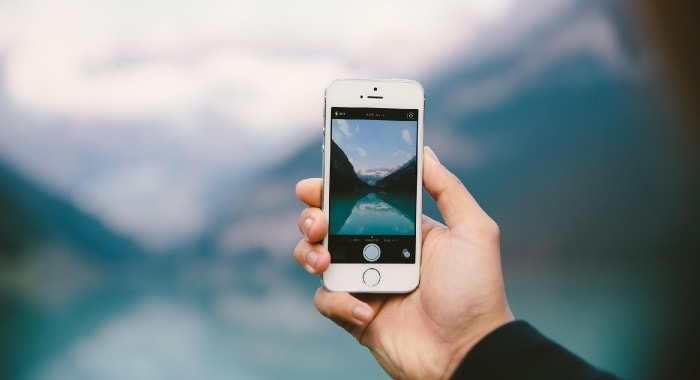
Per fare le foto a 360° con iPhone, la soluzione più rapida è l’utilizzo di Fotocamera, l’app di fotografia predefinita di iOS.
In alternativa, potresti installare anche l’applicazione gratuita Google Street View. Di seguito, trovi l’approfondimento di entrambe le procedure.
Indice
Fotocamera
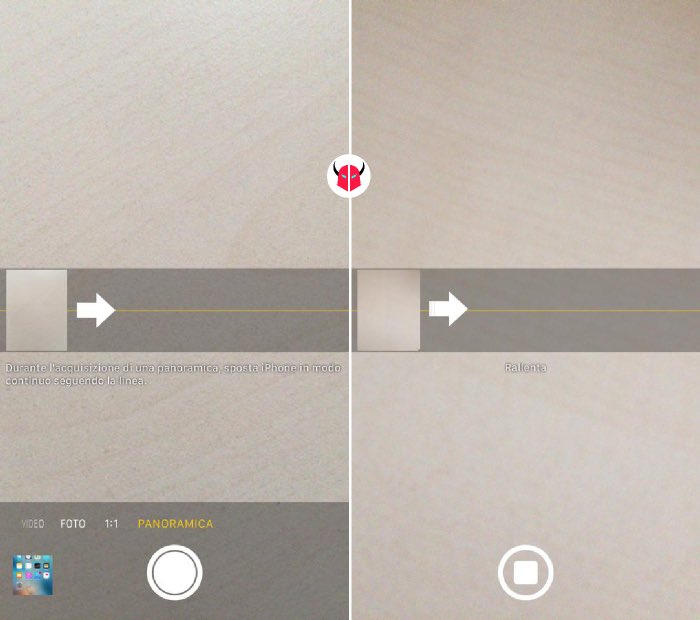
L’applicazione Fotocamera, quella predefinita, ti consente di creare un mosaico di foto usando la modalità Panoramica. Per attivare questa funzione, devi avviare la fotocamera e scorrere con il dito da destra verso sinistra, finché non ti sei posizionato sulla voce Panoramica di colore giallo.
Non appena attivi la modalità Panoramica, capirai subito come fare foto a 360 gradi con iPhone. Con l’aiuto della guida, infatti, puoi scattare il mosaico di foto in pochi secondi. Ciò che devi fare è ruotare di 360° con il telefono in mano, tenendolo alla stessa altezza per tutta la durata del movimento.
Al raggiungimento del 360° grado, la foto verrà salvata nel Rullino, precisamente nell’album Panoramiche.
Google Street View
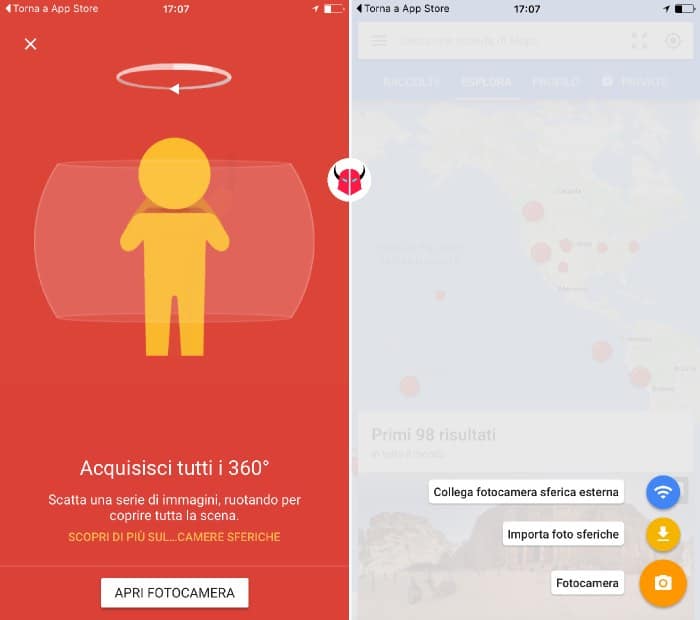
L’applicazione Google Street View, disponibile anche per Android, è l’ideale per chi non sa come fare foto a 360 gradi con iPhone, perché ha un sistema di mira molto preciso. La prima cosa che devi fare è collegarti all’App Store per installare l’applicazione.
Successivamente, durante la prima apertura dell’app, devi concedere l’accesso alla posizione e alla fotocamera.
Dopo aver configurato l’applicazione, puoi utilizzare da subito la modalità 360°. Per attivarla, devi premere il tasto arancione Fotocamera + e poi scegliere l’opzione Fotocamera.
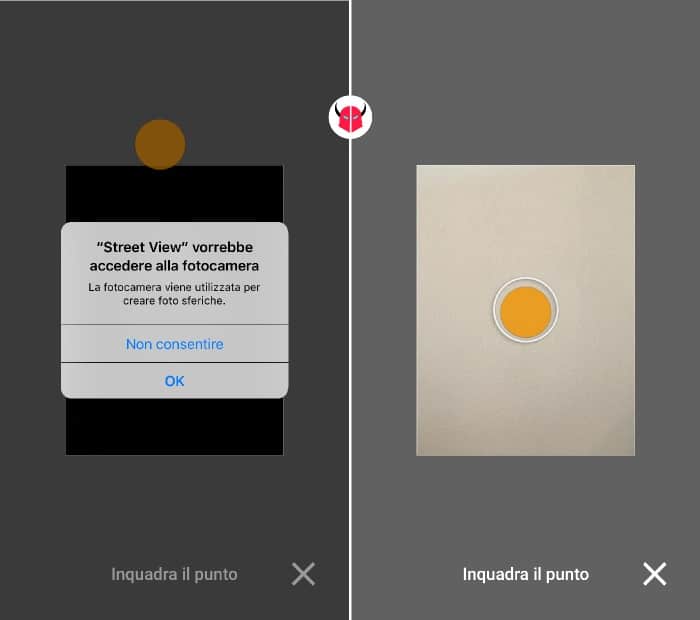
Quando parte la fotocamera, non devi far altro che seguire il suggerimento Inquadra il punto. Praticamente, devi centrare il punto di colore arancione nel cerchio bianco che vedi al centro della fotocamera. Simultaneamente, devi ruotare di 360° con il corpo. Inoltre, devi tenere il telefono in posizione verticale.
Conclusa la serie di scatti, devi premere il check mark per salvare il mosaico di foto nel Rullino. Facendo questo, la foto verrà salvata pure in Google Street View, ma non sarà pubblicata. Infatti, la troverai nella sezione Private dell’applicazione.
Ti ricordo, infine, che allo stesso modo, puoi usare l’app di Google Street View per fare le foto a 360 gradi con lo smartphone Android. Trovi tutti i dettagli nella guida dedicata che ho già pubblicato.